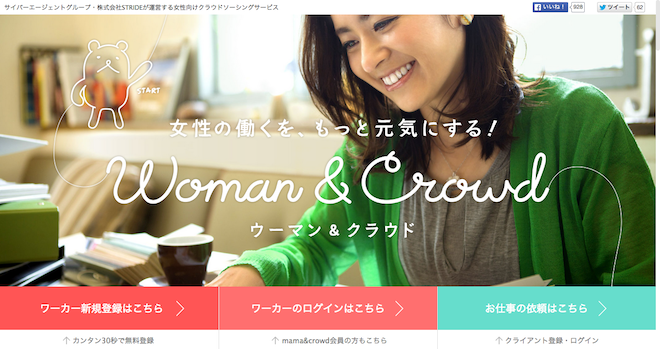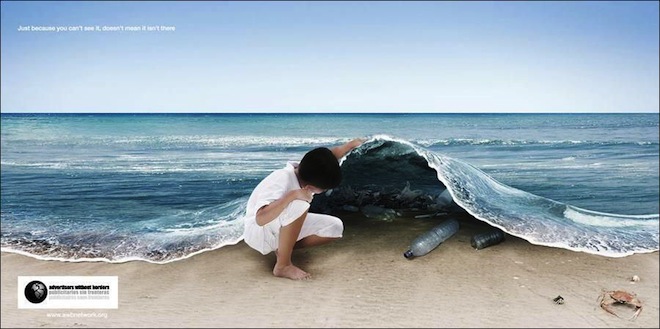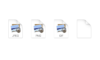公開日:
ちょっとした設定と小技で日常を効率化

こんにちはこんにちは、真田@メンブレ中です。
寒くなってきました。仕事なんかさっさと終わらせておふとぅんに入りたいですよね。
時どき人がパソコンを操作している様子を見て、あーもっとこうすれば早いのにー、と思うことがあるので、そんな小技をまとめてみました。
// 基本的にMacの操作でお送りします。Windowsにも同じような設定や操作はありますので調べてみてください。
文字入力のカーソルの移動を速くする
自分がパソコンを初期設定するときに、真っ先にやるところです。
時々カーソルを速く移動させようと矢印キーを連打している人がいますが、この設定をしておけば押しっぱなしでOK。
「キーのリピート」と「リピート入力認識までの時間」を何も考えず一番右側にしましょう。
最初びっくりしますが慣れると戻れなくなります。
[システム環境設定] > [キーボード]
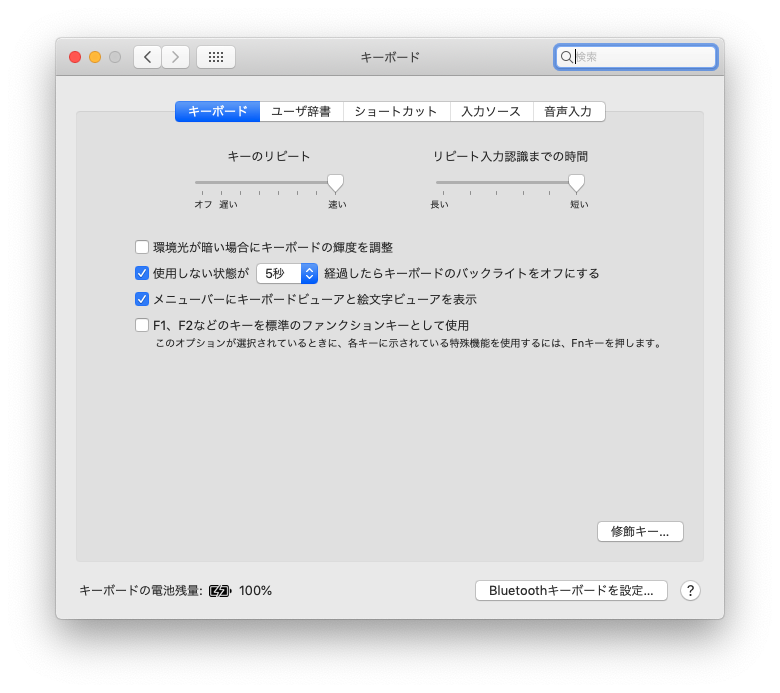
マウスポインタの動きを調節する
キーボードと同じくマウスの動きも調整します。
[システム環境設定] > [マウス] or [トラックパッド]
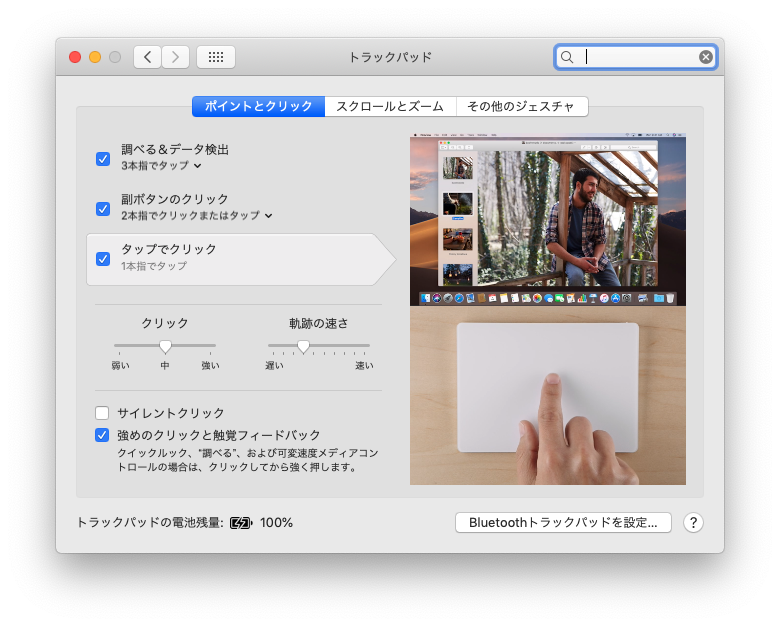
これはマウスの種類や画面サイズによって操作感が異なるので自分で使いやすい速さに調節しましょう。
ちなみに自分はトラックボール派を経て現在はトラックパッド派です。
画面のスクロールやデスクトップの切り替え、ウィンドウの一覧などがしやすいですし、「タップでクリック」にするとタップするだけでクリックしたことになって力を入れなくていいので大変楽ちんです。手首への負担が断然違いますのでぜひお試しください。
キーバインドを変更する
「CapsLockキーをいつ使う?」の答として「間違って押してしまったとき元に戻すのに使う」という答が多かった。それは便利!
— 𝘮𝘢𝘴𝘶𝘪 (@masui) May 8, 2020
3大不要キーのひとつと言われるCapsLockキー。ここは他のキーと入れ替えてしまうのが吉です。
Macではデフォルトの機能で装飾キーを変更できます。
USキーボードだとAの左にCapsLockがあるので、自分の場合はControlを設定しています。ショートカットキーの操作などで断然指が楽になりました。
キーボードの配列にもよるので自分で使いやすい配置にしてみてください。
[システム環境設定] > [キーボード] > [装飾キー]
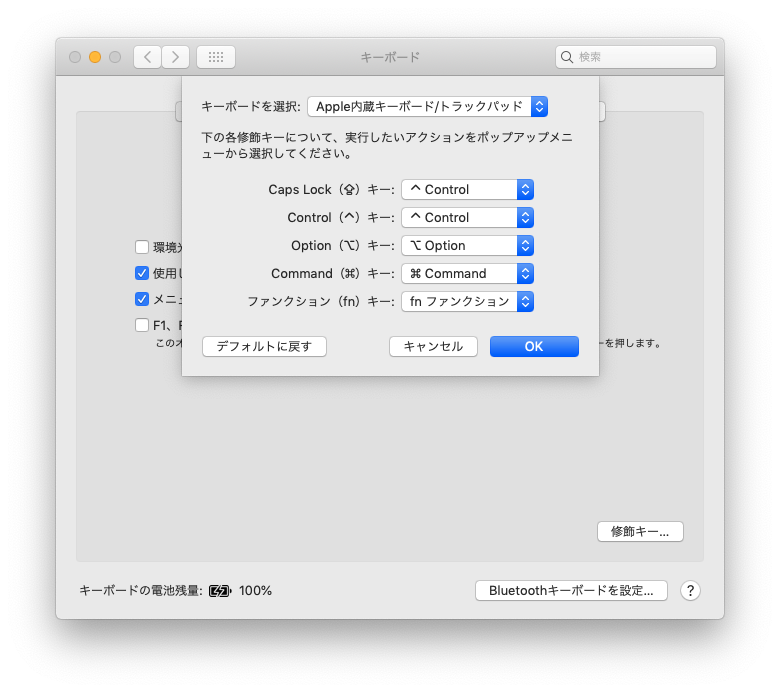
テキストを選択する時
エディタやブラウザ上でテキストを選択するとき。
ダブルクリックで単語を選択できますが、トリプルクリックで段落や行全体を選択できます(エディタやブラウザによって動きが異なります)。
また、テキストエディタの場合、大抵左端にある行番号の部分をクリックすると、最後の改行も含めて1行全体が選択できます。
これを利用した小技として、テキストエディタ上で行を複製したい場合とかはよくあると思いますが、行を選択・コピーしたあと、そのまま2回ペーストすれば行を複製できます(最初のペーストで選択した部分に上書きしてさらにペースト)。
次の行にカーソルを移動してペーストよりもこちらのほうが断然速いです。
今どきのエディタだと行の複製の機能が用意されていることが多いですが、ショートカットが微妙に違って覚えられなかったりするので、いつものコピー&ペーストの動作で同じことができます。
日付・時刻の挿入
議事録とか予定を入れるときとか、今日の日付を入力したい時とかあると思います。
IMEにもよりますが、そのまんま「きょう」とか「あした」で変換すると日付が出てきます。
↓「Google 日本語入力」の場合
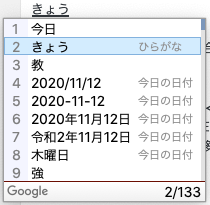
その他にも「あさって」「しあさって」「きのう」「おととい」「らいしゅう」「らいげつ」などなど。
また、「いま」で変換すると現在時刻が出てきます。便利!。
アプリを素早く切り替える
command+tab で現在起動しているアプリを順番に切り替えることができます(Windowsなら Alt+Tab)。
さらにshiftを押すと逆順に移動します。
StationとかFranzとかのアプリ統合ツールが流行っているようですが、逆にアプリの切り替えが面倒になるので自分は使っていません。重いですし。
ブラウザでの操作
以下はブラウザでの操作です。Chrome, Firefoxあたりで大体動くと思います。
タブの切り替え
アプリの切り替えはcommand+tabでしたが、タブの切り替えは control+tabです。
これもshiftで逆に動くよ。
スペースキーでスクロール
サイトをブラウジングしているときにspaceキーを押すと、約1画面分スクロールしてくれます。これまたshiftを押すと逆に移動。
同じ量だけスクロールしてくれるので、2つのページの真ん中らへんを見比べる時とかにも便利です。
入力フォームの移動
申し込みや問い合わせなどの入力フォームはtabで項目を移動することができます。できないフォームはきちんと設計されていません。ダメです。
tabで移動して、チェックボックスやラジオボタン、送信ボタンなどはspaceキーで押下できます。
タブの復活
うっかり閉じてしまったタブもcommand+shift+Tで復活できます。
command+tで新規タブ、+shiftで復活です。
・・・
はい、思いつくままに挙げてみました。
みんなの仕事が早くなって巡り巡って私が楽になれば幸いです。
それではまた!